Page 193 of 208

Tryk en gang til på den grafiske knap
"Repeat" for at slå funktionen fra.
Bluetooth®-UNDERSTØTTELSE
Synkronisering af enBluetooth®-
lydenhed:
aktiverBluetooth®-funktionen på
anordningen;
tryk på knappen MEDIA på
frontpanelet;
tryk på den grafiske knap "select
source", hvis "Media"-kilden er aktiv;
vælgBluetooth®-
medieunderstøttelse;
tryk på den grafiske knap "Add
Device";
søg efterUconnect™på
Bluetooth®-lydenheden;indtast pinkoden, der er vist på
systemets display, når lydenheden beder
om den, eller bekræft den viste pinkode
på enheden;
vælg "Yes" eller "No" til anmodningen
om registrering af
Bluetooth®-
lydenheden som foretrukken;
det er også mulit at registrere en
lydenhed ved at trykke på knappen
på
frontpanelet og vælge valgmuligheden
"Phone/Bluetooth".
USB-/iPod-UNDERSTØTTELSE
150)
Når der indsættes en USB-enhed eller en
iPod i det tændte system, begynder det
at afspille musiknumrene på enheden.
BEMÆRK
150)Når man tilslutter anordninger (USB
eller iPod) i USB-stikket, skal man passe på,
at den ikke er i vejen for brug af
håndbremsen.
SD Card-UNDERSTØTTELSE
(afhængigt af versioner/markeder)
Systemet er udstyret med en læser til
SD- og SD-HC-kort, der kan
læse/administrere kort med
SPI-teknologi.
For at aktivere SD-funktionen skal man
isætte et SD Card i den pågældende
åbning i bilen.
AUX-understøttelse
151)
Når der indsættes en enhed med
AUX-udgangsstik, begynder systemet at
afspille den tilsluttede AUX-kilde, hvis
den allerede er sat til afspilning.
Lydstyrken justeres med knappen/
drejeknappen
på frontpanelet eller
ved hjælp af lydstyrkeknappen på den
tilsluttede enhed.
VIGTIGT: Funktionerne for enheden, der
er tilsluttet AUX-stikket, styres direkte
fra selve enheden.
BEMÆRK
151)Når man tilslutter en anordning til
AUX-stikket, skal man passe på, at den ikke
er i vejen for brug af håndbremsen.
TELEFONTILSTAND
Aktivér telefontilstand
Tryk på knappen PHONE på frontpanelet
for at aktivere telefontilstanden.
En meddelelse på displayet bekræfter
tilslutningen af telefonen.
BEMÆRK Du kan se en liste over
mobiltelefoner og hvilke funktioner de
understøtter på websiden
www.driveuconnect.eu
Hovedfunktioner
Ved hjælp af de grafiske knapper på
displayet er det muligt at:
indtaste et telefonnummer (med det
grafiske tastatur på displayet);
få vist og ringe til kontaktpersonerne i
mobiltelefonens telefonbog;
få vist og ringe op til
kontaktpersonerne i registeret over de
seneste ind- og udgående opkald;
tilknytte op til 10 telefoner/
lydenheder for at gøre adgang og
forbindelse hurtigere og nemmere;
overføre opkald fra systemet til
mobiltelefonen og omvendt, og
deaktivere anlæggets mikrofonlyd til
191
Page 194 of 208

private samtaler.
Gå til www.driveuconnect.eu eller
kontakt kundeservice (nummeret kan
variere alt efter hvilket land du befinder
dig i: Se referencetabellen, der er angivet
i afsnittet "Liste over
kundeservicenumre" i denne publikation)
for at se listen over mobiltelefoner og de
understøttede funktioner.
Synkronisering af mobiltelefonen
Sådan registrerer du din mobiltelefon:
AktiverBluetooth®-funktionen på
mobiltelefonen.
Tryk på knappen PHONE på
frontpanelet.
Hvis der endnu ikke er en registreret
telefon i systemet, viser displayet et
særligt skærmbillede.
vælg "Yes" for at begynde
registreringsproceduren og søg derefter
efterUconnect™-enheden på
mobiltelefonen;
Indtast pinkoden, der vises på
systemets display, med tastaturet på din
mobiltelefon, når den beder dig om det,
eller bekræft den viste pinkode på
mobiltelefonen.
i skærmbilledet "Phone" er det altid
muligt at synkronisere en mobiltelefon
ved at trykke på den grafiske knap
"Settings": Tryk på den grafiske knap
"Add Device" og gå frem som beskrevet
ovenfor.
vælg "Yes" eller "No" til anmodningen
om registrering af mobiltelefonen som
foretrukken og den vil blive registreret
som foretrukken;
BEMÆRK Efter opdatering af telefonens
software anbefales det, for korrekt
funktion, at fjerne telefonen fra listen
over enheder, der er tilknyttet radioen,
slette den tidligere tilknytning af
systemet også fra listen over
Bluetooth-enheder på telefonen og lave
en ny registrering.
Overførsel af telefondata (telefonbog
og seneste opkald)
Forudsætter, at mobiltelefonen har en
funktion til overførsel af telefonbogen
ved hjælp af
Bluetooth®-teknologi.
Svar "Yes" til anmodningen om kopiering
af telefonbogen til systemet.
Svarer du "No", vil det være muligt at
udføre proceduren på et senere
tidspunkt.
Foretagelse af opkald
Procedurerne, der beskrives i det
følgende, er kun tilgængelige, hvis den
anvendte mobiltelefon understøtter
dem.
Det er muligt at foretage et opkald på
følgende måder:
vælg ikonet(telefonbog på
mobiltelefon);
vælg menupunktet "Recent Calls";
vælg ikonet(tastatur);
tryk på den grafiske knap "Redial".
Håndtering af indgående opkald
De grafiske knapper på displayet giver
dig mulighed for at håndtere de følgende
funktioner for telefonopkaldet:
Svare: med den grafiske knap
"Answer" eller på betjeningsknappen
på rattet.
Afslutte: med den grafiske knap
"Ignore" eller på betjeningsknappen
på rattet.
Ignorere;
Sætte på hold/genoptage.
Slå mikrofonen fra/til.
Overføre opkaldet.
Skifte mellem aktive opkald.
Konference/kombinere to aktive
opkald.
SMS-læser
Mobiltelefonen skal kunne understøtte
SMS-udveksling viaBluetooth™for at
bruge denne funktion.
Hvis denne funktion ikke er understøttet
af telefonen, bliver den tilhørende
grafiske knap
deaktiveret (grå).
Når der modtages en tekstmeddelelse,
viser displayet et skærmbillede med
mulighed for at vælge mellem
valgmulighederne "Listen", "Call" eller
"Ignore".
Det er muligt at åbne listen over
192
MULTIMEDIE
Page 195 of 208

modtagne SMS'er på mobiltelefonen ved
tryk på den grafiske knap
.
BEMÆRK Nogle mobiltelefoner tager,
ved interaktion medUconnect™, muligvis
ikke hensyn til indstillingen forbundet
med bekræftelsen for levering af SMS,
der er konfigureret på telefonen. Hvis der
sendes en SMS viaUconnect™, kan
brugeren, uden varsel, på en merudgift på
grund af anmodningen om bekræftelse
for levering af SMS sendt fra telefonen.
For alle spørgsmål vedrørende
ovenstående, skal du kontakte din
teleoperatør.
Siri Eyes Free
Siri gør det muligt at bruge din stemme til
at sende SMS-beskeder, styre
mediekilder, telefonopkald og meget
mere, så du kan holde øjnene på vejen og
hænderne på rattet, og dermed kan du,
via Siri, udføre andre nyttige handlinger.
For at aktivere Siri skal du give et langt
tryk på knappen på ratkontakterne
og
slippe den. Så snart du hører et dobbelt
bip, kan du begynde at interagere med
Siri.
BEMÆRK Den Siri-aktiverede enhed skal
forbindes medUconnect™-systemet via
registreringsprocessen (se det
pågældende afsnit).
Tal tydeligt med normalt tempo og
lydstyrke.Siri er tilgængelig på iPhone 4S og nyere
versioner.
NAVIGATIONSFUNKTION
Hovedmenunavigation
VIGTIGT Navigatorens volumen kan kun
reguleres under afspilning af
talekommandoerne ved at trykke på
tasten/knappen
(ON/OFF).
For at aktivere navigationshovedmenuen,
tryk på tasten NAV på frontpanelet og
efterfølgende på en af følgende knapper:
"Where to?": Gør det muligt at søge
efter eller køre til bestemmelsesstedet.
"View map": Få vist kortet på
displayet;
"Information": Gør det muligt at få vist
navigationsoplysningerne på displayet;
"Emergency": søg efter hospitaler,
politistationer, osv.
Herudover findes også de grafiske
knapper:
"Settings": Valg af
systemindstillingerne
"Stop": afbrydelse af navigationen;
"Divert": Mulige ruteafvigelser.
"Repeat": beregning af ruten mod det
sidst valgte bestemmelsessted.
Where to?
I navigationshovedmenuen skal man
trykke på den grafiske knap "Where to?"
og efterfølgende vælge af følgendemuligheder for at nå frem til
bestemmelsesstedet:
"Address": Søg efter
bestemmelsesstedet ved hjælp af
indtastning af gadenavn eller -nummer.
"Recent": Hent tidligere planlagte
bestemmelsessteder.
"Point of Interest": Planlæg en rejse
mod et interessepunkt (POI) ved at vælge
fra en liste over lokaliteter og offentlige
steder;
"Favorites": Hent tidligere lagrede
adresser eller bestemmelsessteder;
"Intersection": Kørsel hen mod et
vejkryds;
"Go home": Planlæg eller bekræft en
rejse mod hjemmeadressen;
"Trips": Planlæg en ny rejse eller hent
en allerede gemt rejse;
"City center": Kør mod den ønskede
bymidte;
"Closest Towns": For at køre mod
nærmeste by.
"Trails": For at lagre den igangværende
rute, så den efterfølgende kan hentes
frem.
Du kan også angive et bestemmelsessted
ved at angive de geografiske koordinater,
ved at vælge punktet på kortet eller via
IP-nummeret (Point of Interest).
193
Page 196 of 208

View Map
Tryk på den grafiske knap "View Map" i
menuen "Where to?" for at få vist kortet
over den aktuelle position på displayet.
Når kortet vises på displayet, har du
følgende valgmuligheder:
"Menu": retur til
navigationshovedmenuen;
"+/–": zoom på kortet;
"Time of Arrival/Time to
Destination/Distance": viser en af
følgende valgmuligheder; "Time of
Arrival", "Time to Destination", "Distance"
(kun under navigationen);
"Turn List": viser listen over mulige
afvigelser på ruten (kun tilgængelig
under navigering).
"Options": gør det muligt at skifte
visningen af kortet, ændre indstillingerne
for navigatoren, gentage den seneste
vejangivelse, vise listen over
angivelserne og afbryde navigationen.
Settings Menu
Der findes følgende indstillinger for
kortet:
"Map Setup": personlig indstilling af
kortvisningen;
"Speed Limit": aktivering/deaktivering
af lydsignaleringen for overskridelse af
hastighedsgrænsen og indstilling af en
hastighedsgrænse;
"Guidance": personlig indstilling af
navigeringen;
"DMS": ændring af visningen af
GPS-signalet på displayet;
"TMC Station List": For at få vist listen
over radiostationer, som sender
trafikoplysninger TMC (Traffic Message
Channel).
Information
Tryk på den grafiske knap "Information" i
navigationshovedmenuen for at vælge en
af følgende informationer:
Traffic;
Where Am I?: visning af din placering
på kortet;
Tripcomputer: Rejsecomputeren
genoptager de primære informationer
om ruten, som følges.
Emergency
Tryk på den grafiske knap "Emergency"
for at vælge og navigere til det nærmeste
hospital eller politistation.
"APPS"-tilstand
Tryk på knappen APPS på frontpanelet
for at kalde de følgende
applikationsfunktioner frem på displayet:
Media/Radio-informationer
Generelle oplysninger
Udendørstemperatur
Tripcomputer
Ur
Kompas
Uconnect™LIVE
Uconnect™LIVE-TJENESTER
Ved tryk på knappen APPS åbnes
Uconnect™LIVE-apps.
Om tjenesterne er til stede afhænger af
bilens konfiguration og markedet.
For at benytteUconnect™LIVE-
tjenesterne, skal du downloade
Uconnect™LIVE-app'en fra "Google Play"
eller "App Store" og registrere dig via
app'en eller på www.DriveUconnect.eu.
Første gang applikationen åbnes i bilen
Når app'enUconnect™LIVEer startet op
og adgangskoden er indtastet, og for at
åbneUconnect™LIVE-tjenesterne i bilen,
skal man udføre en Bluetooth-tilkobling
mellem smartphone og radio, som
beskrevet i kapitlet "Registrering af
mobiltelefonen".
Efter udført synkronisering skal man
trykke påUconnect™LIVE-ikonet på
radioen for at åbne de tilknyttede
tjenester.
Før du kan bruge de tilsluttede tjenester,
skal brugeren fuldføre
aktiveringsprocessen ved at følge
instruktionerne, der vises i
Uconnect™LIVE-app'en efter at have
udført
Bluetooth®-synkroniseringen.
Indstilling af Uconnect™ LIVE-tjenester,
som kan styres vha. radioen
Fra radiomenuen, som styrer
Uconnect™LIVE-tjenesterne, kan man
194
MULTIMEDIE
Page 197 of 208

åbne sektionen "Settings" vha. ikonet
. Her kan brugeren kontrollere
systemindstillingerne og ændre dem
efter ønske.
Opdatering af systemerne
Hvis der findes opdateringer til
Uconnect™LIVE-systemet under brug af
Uconnect™LIVE-tjenesterne, informeres
brugeren herom vha. en meddelelse på
radioskærmen.
Tilknyttede tjenester, der kan åbnes i
bilen
Applikationerne Efficient Drive,
Performance og my:Car er udviklet til at
forbedre kundens køreoplevelse og kan
benyttes på alle markeder, hvor
Uconnect™LIVE-tjenesterne er
tilgængelige.
Hvis radioen har installeret et
navigationssystem, vil åbning af
UConnect™LIVE-tjenesterne aktivere
"Live"-tjenesterne i TomTom.
Performance
Applikationen Performance genererer
tillid omkring kørslen og gør føreren mere
bevidst om køretøjets muligheder.
Brugeren kan måle sine egne
præstationer med en timer og
indikatorer, som findes på radioen. Med
Performance er det endvidere muligt
modtage gode råd til kørslen i realtid,
registrere ruterne og modtage et badgeefter adfærden bag rattet. Giver desuden
brugeren mulighed for at få adgang til
præstationerne på smartphonen takket
være app'enUconnect™LIVE, og hvis
han/hun ønsker det, og giver tilladelse til
det, også at dele præstationen med
fællesskabetUconnect™LIVEpå
websitet www.DriveUconnect.eu.
Ved at trykke på de følgende grafiske
taster påUconnect™har brugeren
mulighed for at få adgang til de følgende
sektioner:
Indikatorer: visning af nogle af
bilens tilstande: niveau og tilstand for
batteriopladning, olietryk, osv.
Dynamiske indikatorer: Visning af
dynamiske indikatorer: Kraft G,
pedalposition (bremser, speeder) osv.
Badge: Badge-sektionen registrerer
brugernes succeser. Hvert mærke,
bronze, sølv eller guld efter brugerens
præstationer, kan blokeres/frigives.
Timer: Visning af køretider,
gennemsnitlig km i tid, afstande osv.
Ruter: valg en af de forskellige ruter
og til at starte køreoplevelse, vise kort
over ruter, få adgang til alle udførte
præstationer.
ABMine ruter: oprettelse af en
brugerdefineret rute eller valg af en rute
mellem de tidligere oprettede og
registrering af GPS-spor fra startpunktet
"A" til destinationspunktet "B".
Indstillinger: valg af måleenhed og til
backup.
Registrering og overførsel af rejsedata
Kørselsdataene kan gemmes i systemets
hukommelse og gøres tilgængelige uden
for bilen vha. app'enUconnect™LIVE.På
denne måde kan man altid efterfølgende
konsultere de indsamlede data og få vist
en samlet analyse af kørselsdataene.
Yderligere oplysninger findes på
www.DriveUconnect.eu.
For at få fuld adgang til funktionerne i
tjenesten skal du tillade registreringen af
dataene i bilen. Det følgende ikon
viser brugerens geo-
lokaliseringsindikator. Via app'en
Uconnect™LIVEtil smartphone kan
brugeren vælge, om han/hun vil aktivere
visningen af sin position og dele sine data
med fællesskabet.
Efficient Drive
Applikationen Efficient Drive giver
mulighed for visning i realtid af kørestilen
med det formål at opnå en mere effektiv
kørsel, hvad angår brændstofforbrug og
emissioner.
Vurderingen af kørestilen afhænger af
fire indikatorer, som overvåger følgende
parametre: Acceleration, deceleration,
gearskift og hastighed
195
Page 198 of 208

Visning af Efficient Drive
For at interagere med funktionen skal du
trykke på den grafiske knap Efficient
Drive.
På radioen vises et skærmbillede, hvor de
4 indikatorer vises. Acceleration,
Deceleration, Hastighed og Gearskift.
Disse indikatorer er grå, indtil systemet
har indhentet tilstrækkelige data til at
vurdere kørestilen. Når der er indhentet
tilstrækkelige data, vil indekserne få en
af 5 farver afhængigt af bedømmelsen:
mørkegrøn (meget god), lysegrøn, gul,
orange og rød (meget ringe).
Ved længere tids stilstand viser displayet
gennemsnittet af indikatorerne indtil det
pågældende tidspunkt ("Avg Index") for
derefter igen at farve indikatorerne i
realtid, så snart bilen kører igen.
my:Car
my:Car giver mulighed for altid at have
bilens tilstand under kontrol.
my:Car kan i realtid registrere fejl og
informere brugeren om udløb af frister
for serviceeftersyn. For interaktion med
applikationen skal man trykke på den
grafiske knap "my:Car".
På displayet vises et skærmbillede med
en sektion for "care:Index", som viser alle
oplysninger om bilens tilstand. Ved tryk
på den grafiske knap "Active warnings"kan man få en liste over registrerede fejl i
bilen, som har medført tænding af en
kontrollampe.
INDSTILLINGER
Tryk på tastenpå frontpanelet for at
få vist hovedmenuen for "Settings".
BEMÆRK: Menupunkternes visning
afhænger af versionen.
Display;
DNA messages;
Ur;
Safety & Driving Assist;
Lights;
Doors & Locks;
Engine Off Options;
Audio;
Phone / Bluetooth;
Radio Setup;
System Information.
Restore Default Settings;
Clear personal data;
AKTIVERING AF INFORMATION OM
KØRSELSFUNKTION (DNA)
Ved hjælp af denne funktion kan du
vælge, om du vil se meddelelserne
vedrørende Alfa DNA-systemet på
displayet ("ON") eller ej ("OFF").
TALEKOMMANDOER
Brug af talekommandoer
Knappen
på ratkontakterne aktiverer
stemmegenkendelsestilstanden
"Telefon". Du hører et "bip" (lydsignal), ogpå displayet vises der et skærmbillede
med forslag, der opfordrer brugeren til at
afgive en talekommando.
Knappen
på betjeningsknapperne på
rattet aktiverer
stemmegenkendelsestilstanden
"Radio/Media", som giver mulighed for at
styre radioen og USB/iPod/SD-afspillere
(afhængigt af versioner/markeder).
Det anbefales altid at følge disse gode
råd for at sikre, at talekommandoerne
altid genkendes af systemet:
tal med normal stemmestyrke;
vent altid på "bippet" (lydsignalet), før
du taler
om muligt bør du forsøge at reducere
støjen i kabinen til et minimum. Det
anbefales desuden at lukke sideruderne
og soltaget (afhængigt af
versioner/markeder).
det anbefales at lukke sideruderne og
eventuelt soltaget (afhængigt af
versioner/markeder) for at få en optimal
funktion og undgå støj udefra;
VIGTIGT! Talekommandoerne skal altid
afgives under sikre køreforhold i
overensstemmelse med de gældende
lovbestemmelser i det land, du kører i, og
mobiltelefonen skal anvendes korrekt.
Flerdobbelt valg
Under visse specifikke omstændigheder
kan systemet ikke entydigt identificere
den afgivne talekommando, og beder
196
MULTIMEDIE
Page 199 of 208

brugeren om at vælge mellem højst fire
valgmuligheder.
Systemet foreslår en nummereret liste
over de tilgængelige valgmuligheder, og
beder brugeren om at udtale det
tilknyttede nummer.
Liste over talekommandoerne
GLOBALE talekommandoer:
HELP
CANCEL
REPEAT
VOICE PROMPTS
Talekommandoer TELEFON:
CALL
DIAL
REDIAL
CALL BACK
LAST CALLS
OUTGOING CALLS
MISSED CALLS
INCOMING CALLS
SHOW PHONEBOOK
SEARCH
SHOW MESSAGES
Talekommandoer til SMS-beskeder:
SEND TEXT MESSAGE TO
SEND TEXT MESSAGE TO
TO
SHOW MESSAGES
Talekommandoer HÅNDFRIE
TELEFONOPKALD:
SEND TO
SEND
TRANSFER
SHOW MESSAGES
Talekommandoer RADIO AM/FM/DAB:
TUNE BY /
station>
TUNE TO DAB CHANNEL
station>
Talekommandoer MEDIA:
PLAY SONG
PLAY ALBUM
PLAY ARTIST
PLAY GENRE
PLAY PLAYLIST
PLAY PODCAST
PLAY AUDIOBOOK
PLAY TRACK NUMBER
SELECT SOURCE
BROWSE
Talekommandoer NAVIGATION:
DRIVE HOME
SHOW MAP
FIND ADDRESS
CANCEL ROUTE
RECENT DESTINATIONS
REPEAT INSTRUCTION
TYVERISIKRING
Systemet er udstyret med en
tyverisikring baseret på udveksling af
informationer med den elektroniske
styreenhed (bodycomputer) i bilen.
Det giver den størst mulige sikkerhed,
uden at man behøver at indtaste enhemmelig kode, hver gang
strømtilførslen er blevet afbrudt.
Kontakt Alfa Romeos servicenet i
tilfælde af behov.
197
Page 200 of 208
Ask your mechanic for
It’s in the heart of your engine.
 1
1 2
2 3
3 4
4 5
5 6
6 7
7 8
8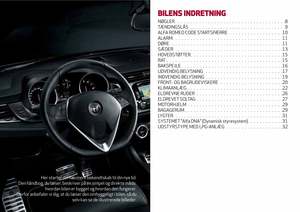 9
9 10
10 11
11 12
12 13
13 14
14 15
15 16
16 17
17 18
18 19
19 20
20 21
21 22
22 23
23 24
24 25
25 26
26 27
27 28
28 29
29 30
30 31
31 32
32 33
33 34
34 35
35 36
36 37
37 38
38 39
39 40
40 41
41 42
42 43
43 44
44 45
45 46
46 47
47 48
48 49
49 50
50 51
51 52
52 53
53 54
54 55
55 56
56 57
57 58
58 59
59 60
60 61
61 62
62 63
63 64
64 65
65 66
66 67
67 68
68 69
69 70
70 71
71 72
72 73
73 74
74 75
75 76
76 77
77 78
78 79
79 80
80 81
81 82
82 83
83 84
84 85
85 86
86 87
87 88
88 89
89 90
90 91
91 92
92 93
93 94
94 95
95 96
96 97
97 98
98 99
99 100
100 101
101 102
102 103
103 104
104 105
105 106
106 107
107 108
108 109
109 110
110 111
111 112
112 113
113 114
114 115
115 116
116 117
117 118
118 119
119 120
120 121
121 122
122 123
123 124
124 125
125 126
126 127
127 128
128 129
129 130
130 131
131 132
132 133
133 134
134 135
135 136
136 137
137 138
138 139
139 140
140 141
141 142
142 143
143 144
144 145
145 146
146 147
147 148
148 149
149 150
150 151
151 152
152 153
153 154
154 155
155 156
156 157
157 158
158 159
159 160
160 161
161 162
162 163
163 164
164 165
165 166
166 167
167 168
168 169
169 170
170 171
171 172
172 173
173 174
174 175
175 176
176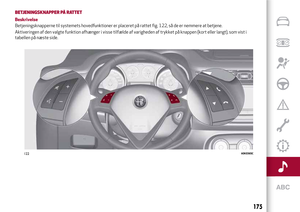 177
177 178
178 179
179 180
180 181
181 182
182 183
183 184
184 185
185 186
186 187
187 188
188 189
189 190
190 191
191 192
192 193
193 194
194 195
195 196
196 197
197 198
198 199
199 200
200 201
201 202
202 203
203 204
204 205
205 206
206 207
207






